Aanmaken/bewerken van relatie
Relatiekaart
Adresgegevens & objecten
Notificatiedienst per relatie
Facturatie instellingen
BTW instellingen (BTW verlegd)
Relatie importeren/ exporteren
Lay-out per hoofdaannemer
Factureren, Crediteren & betaling registreren
Opdrachten
Wijkronden koppelen
Bedrijfsgegevens aanpassen
Emailadres toevoegen
Het aanmaken van een nieuwe relatie gaat in enkele stappen, waarna deze direct actief is binnen het systeem. Een nieuwe klant is aan te maken via het relatieoverzicht of tijdens het aanmaken van een nieuwe opdrachtbon.
Na het aanmaken of openen van een relatie zie je de relatiekaart, deze begint op het 'Relatie detail's' scherm. Elke relatie heeft een uniek Relatie ID en Relatienummer, deze nummers worden automatisch doorgenummerd. Eventueel is het Relatienummer handmatig nog te wijzigen. Let op; Je dient voor iedere relatie een uniek nummer te gebruiken.
Gebruik jij reeds een ander softwarepakket waarin ook klanten zijn opgeslagen? Gebruik dan dezelfde relatienummers zodat deze bij het gebruik van een boekhoudkoppeling of integratie goed op elkaar aansluiten.
Tip: Vul de noodzakelijke persoonsgegevens voor het verwerken van de opdachten, notificaties en facturatie.
De verplicht gegevens staan aangeduid met een sterretje (*), vervolgens opslaan via de knop → Opslaan
Na het aanmaken van een relatie kan je ten alle tijden de gegevens nog wijzigen en/of verder aanvullen.
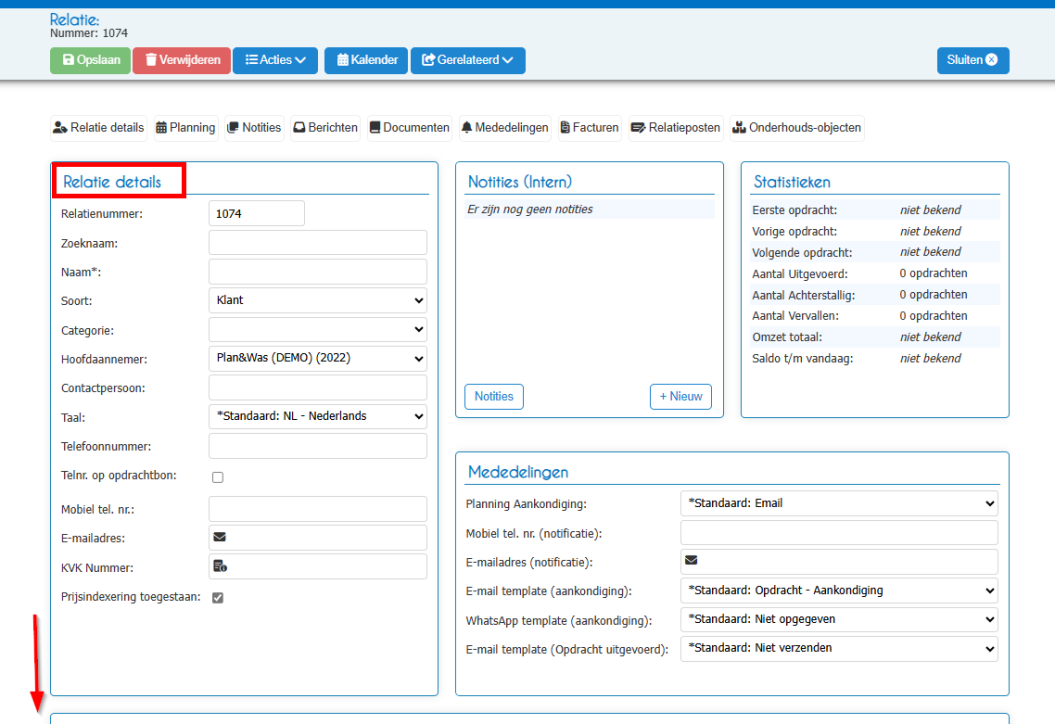
Wanneer een relatie niet meer actief is binnen het systeem kan deze worden ingesteld op de ralatie kaart als inactief.
De gegevens van de relatie worden op deze manier wel bewaard maar deze worden niet meer standaard getoond.
De instelling inactief doe je op de relatie kaart kies de juiste catogorie.
Wanneer een relatie toch weer een opdracht geeft kan deze heel eenvoudig weer terug op actief worden gezet.
Dit kan door middel van het instellen van de zoek functie categorieën → inactief
Tip:
Vergeet niet de geplande opdrachten/ reeks uit te schakelen/ verwijderen.
Wanneer de relatie gebruik maakt van verschillende e-mailadressen kunnen deze worden toegevoegd op de relatiekaart. Voor specifieke functies binnen Plan&Was zijn er afwijkende e-mailadressen op te geven;
Een extra mail adres toevoegen doe je door tussen de verschillende mail adressen gebruik te maken van de 'punt komma' ;
Voorbeeld: action@mailing-test.prcd.nl; debby@mailing-test.prcd.nl
Wanneer er meerdere mail adressen zijn ingevoerd worden standaard alle berichten naar beiden opgegeven adressen verstuurd.